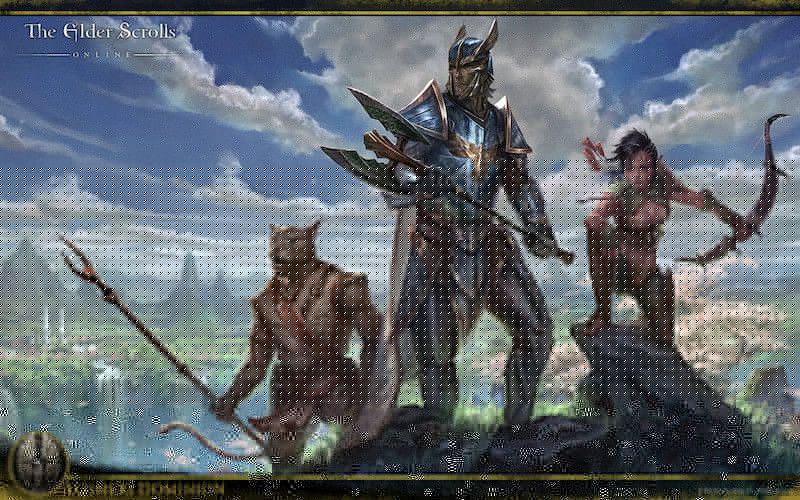
এল্ডার স্ক্রোলস অনলাইন (ইএসও) কয়েক বছর ধরে আউট হয়েছে এবং খেলোয়াড়রা এখনও এটি উপভোগ করছেন। কিন্তু কম এফপিএস ইস্যু বা হঠাৎ এফপিএস ফোঁটা এখনও অনেক ঝামেলা। সুসংবাদটি হ'ল কিছু জ্ঞাত ফিক্স উপলব্ধ। আমরা কয়েকটি পরীক্ষা করেছি এবং এই নিবন্ধে, আমরা বেশিরভাগের জন্য কাজ করেছি এমনগুলির মধ্য দিয়ে যাব।
এই সংশোধনগুলি ব্যবহার করে দেখুন ...
আপনাকে এগুলি সব চেষ্টা করে দেখার দরকার নেই, তালিকার নিচে কেবল নিজের পথে কাজ করুন যতক্ষণ না আপনি কৌশলটি খুঁজে পান!
1: সিপিইউ এবং র্যামের বিস্তৃত অ্যাপস বন্ধ করুন
2: আপনার গ্রাফিক্স পাওয়ার প্ল্যান সেটিংস পরিবর্তন করুন
3: আপনার গ্রাফিক্স ড্রাইভার আপডেট করুন
4: গেমের সেটিংস সামঞ্জস্য করুন
5: অব্যবহৃত মোড এবং অ্যাড-অন মুছুন
6: ব্যবহারকারীর সেটিংস পরিবর্তন করুন
ফিক্স 1: সিপিইউ এবং র্যামের বিস্তৃত অ্যাপস বন্ধ করুন
ব্যাকগ্রাউন্ডে চলমান প্রোগ্রামগুলি, বিশেষত প্রচুর সিপিইউ / র্যাম ব্যবহার করে, আপনার এফপিএস নাটকীয়ভাবে প্রভাবিত করতে পারে। আপনার এফপিএস আনতে আপনি টাস্ক ম্যানেজারের মাধ্যমে সেই র্যাম বিস্তৃত অ্যাপগুলি বন্ধ করতে পারেন:
- আপনার টাস্কবারে ডান ক্লিক করুন, তারপরে ক্লিক করুন কাজ ব্যবস্থাপক ।
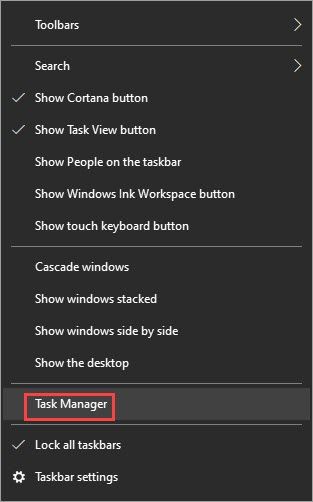
- অধীনে প্রক্রিয়া ট্যাব, সিপিইউ এবং মেমরি-হগিং প্রক্রিয়াগুলি সন্ধান করুন। এখানে ক্রোম নিন, উদাহরণস্বরূপ, এটিকে ডান-ক্লিক করুন এবং তারপরে ক্লিক করুন শেষ কাজ ।
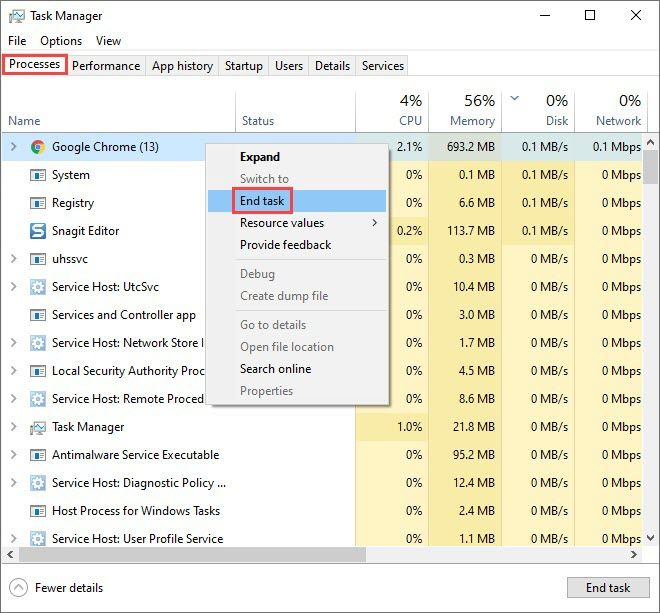
আপনার সমস্যার সমাধান হয়েছে কিনা তা পরীক্ষা করে দেখুন। এটি যদি সহায়তা না করে তবে পরবর্তী সমাধানটি দেখুন।
আপনি এটি পরীক্ষা করে দেখতেও চাইতে পারেন সর্বনিম্ন এবং প্রস্তাবিত পিসি স্পেসিফিকেশন ESO এর জন্য।2 ঠিক করুন: আপনার গ্রাফিক্স পাওয়ার প্ল্যানটি পরিবর্তন করুন
ESO কে আরও বেশি গতিতে আরও সিপিইউ রিসোর্স ব্যবহার করার অনুমতি দেওয়ার জন্য আপনি গ্রাফিক্স সেটিংসে পাওয়ার প্ল্যানটি সামঞ্জস্য করতে পারেন। এখানে কীভাবে:
- স্টার্ট বোতামের পাশের সার্চ বারে টাইপ করুন গ্রাফিক্স তারপর ক্লিক করুন গ্রাফিক্স সেটিংস ।
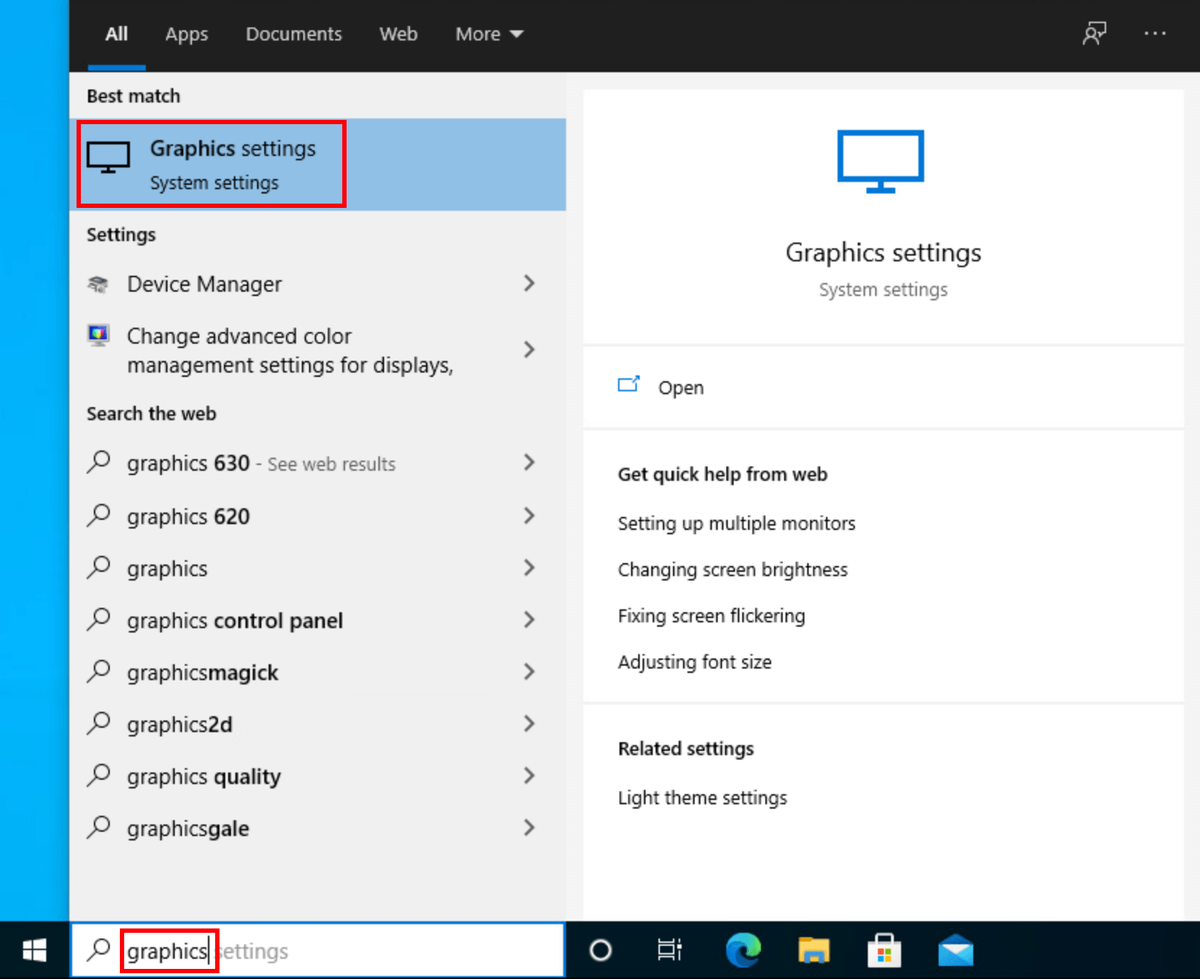
- ক্লিক ব্রাউজ করুন ।
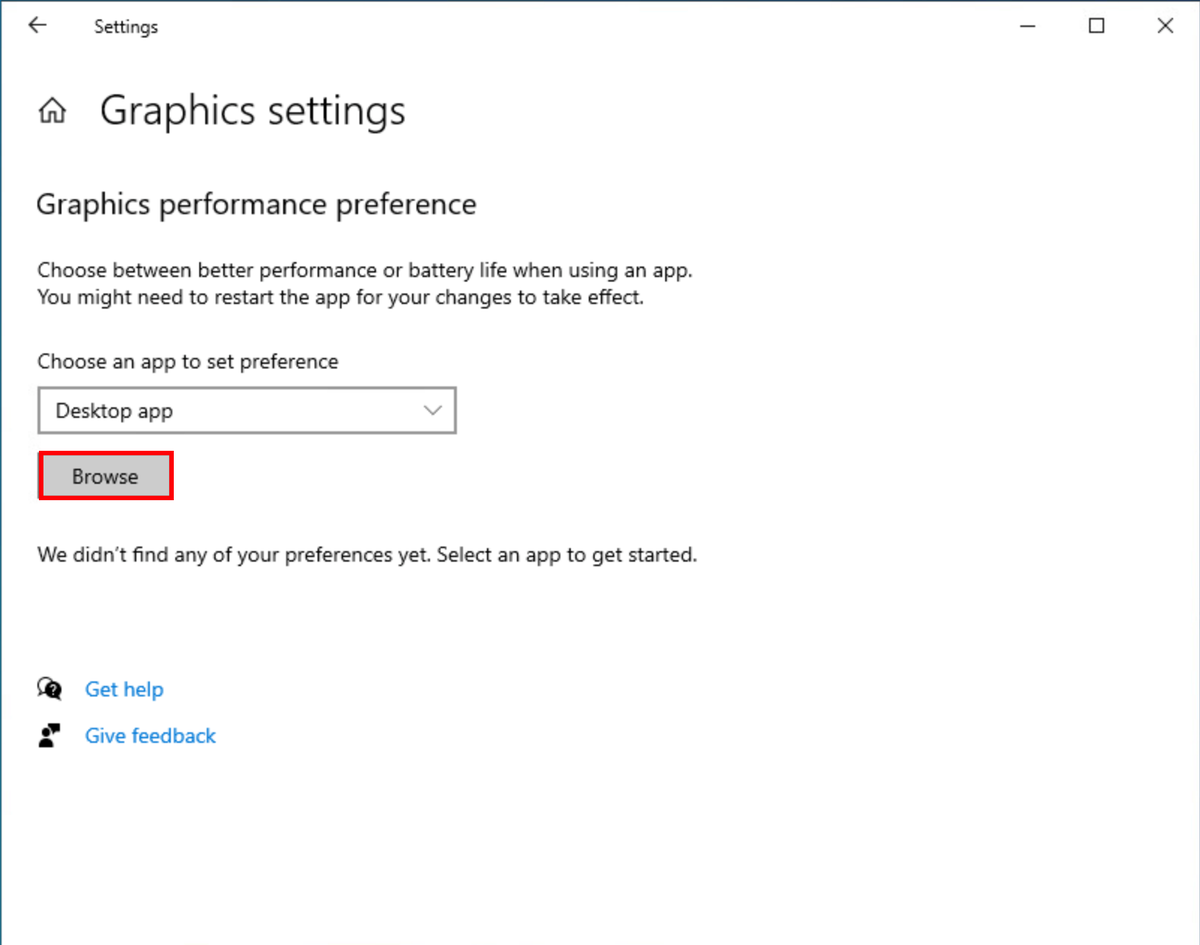
- আপনার গেম ফাইলটি সনাক্ত করুন এবং এটিকে তালিকায় যুক্ত করুন। এটি সাধারণত হয় সি: প্রোগ্রাম ফাইলগুলি (x86) en জেনিম্যাক্স অনলাইন এল্ডার স্ক্রলস অনলাইন গেম ক্লায়েন্ট ।
- ESO তালিকায় যুক্ত হয়ে গেলে, ক্লিক করুন বিকল্পগুলি ।
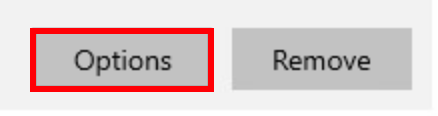
- নির্বাচন করুন উচ্চ পারদর্শিতা , তারপর ক্লিক করুন সংরক্ষণ ।
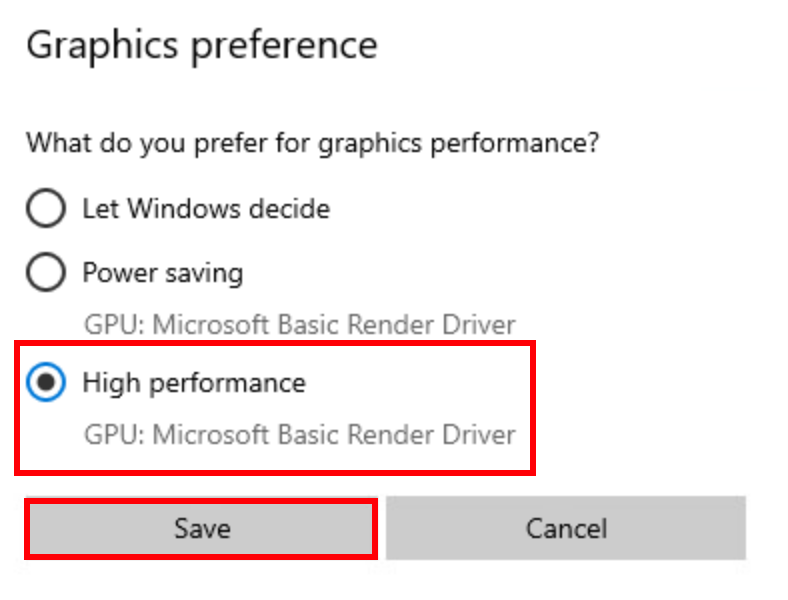
ESO চালান এবং আপনার FPS এখনও কম আছে কিনা তা পরীক্ষা করে দেখুন। যদি এটি কাজ না করে তবে পরবর্তী সমাধানটি চেষ্টা করে দেখুন।
3 ঠিক করুন: আপনার গ্রাফিক্স ড্রাইভার আপডেট করুন
পুরানো বা ত্রুটিযুক্ত গ্রাফিক্স ড্রাইভার আমাদের ক্ষেত্রে কম এফপিএস সহ অনেক সমস্যা সৃষ্টি করতে পারে। এটি সঠিকভাবে কাজ করছে কিনা তা নিশ্চিত করতে আপনি এটি আপ টু ডেট রাখতে চাইতে পারেন।
আপনার গ্রাফিক্স কার্ড ড্রাইভারকে আপ টু ডেট রাখার একটি উপায় হ'ল ডিভাইস ম্যানেজারের মাধ্যমে ম্যানুয়ালি আপডেট করা। উইন্ডোজ যদি পরামর্শ দেয় যে আপনার ড্রাইভারটি আপ-টু-ডেট রয়েছে, আপনি এখনও কোনও নতুন সংস্করণ আছে কিনা তা পরীক্ষা করে তা ডিভাইস ম্যানেজারে আপডেট করতে পারেন। প্রস্তুতকারকের ওয়েবসাইটে যান এবং সর্বশেষ সঠিক ড্রাইভারের সন্ধান করুন। আপনার ড্রাইভারের সাথে আপনার উইন্ডোজ সংস্করণের সাথে সামঞ্জস্যপূর্ণ ড্রাইভার চয়ন করতে ভুলবেন না।
- এনভিআইডিএ
- অন্তর্ভুক্ত
- এএমডি
- আসুস
স্বয়ংক্রিয় ড্রাইভার আপডেট - আপনার নিজের ড্রাইভারকে ম্যানুয়ালি আপডেট করার সময়, ধৈর্য বা কম্পিউটার দক্ষতা না থাকলে আপনি তার পরিবর্তে ড্রাইভার ইজি দিয়ে স্বয়ংক্রিয়ভাবে এটি করতে পারেন। ড্রাইভার ইজি স্বয়ংক্রিয়ভাবে আপনার সিস্টেমটিকে সনাক্ত করতে পারে এবং আপনার সঠিক ভিডিও কার্ড এবং আপনার উইন্ডোজ সংস্করণের জন্য সঠিক ড্রাইভারটি খুঁজে পাবে, তবে এটি এটি ডাউনলোড করে সঠিকভাবে ইনস্টল করবে:
- ড্রাইভার ইজি ডাউনলোড এবং ইনস্টল করুন।
- চালক ইজি চালান এবং ক্লিক করুন এখন স্ক্যান করুন বোতাম ড্রাইভার ইজি তারপরে আপনার কম্পিউটারটি স্ক্যান করবে এবং কোনও সমস্যা ড্রাইভার সনাক্ত করবে।
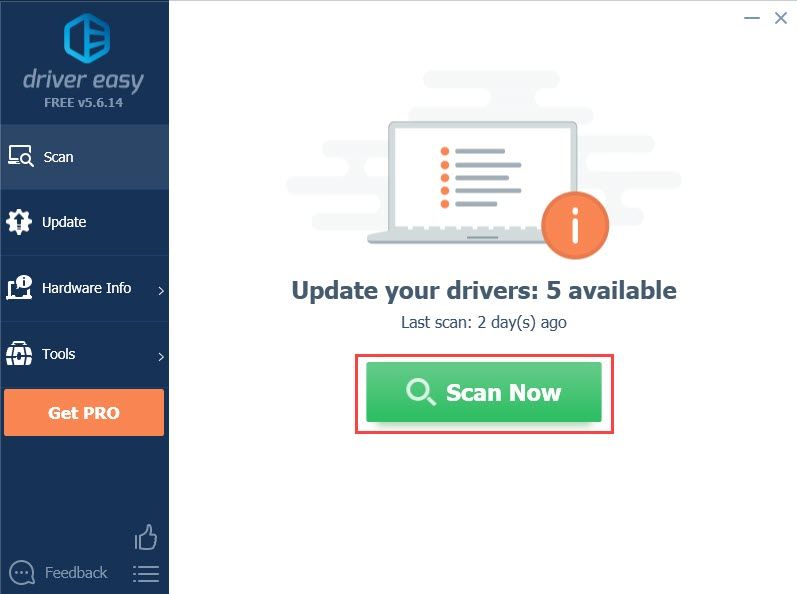
- ক্লিক করুন হালনাগাদ ড্রাইভারের সঠিক সংস্করণটি স্বয়ংক্রিয়ভাবে ডাউনলোড করতে পতাকাযুক্ত গ্রাফিক্স কার্ড ড্রাইভারের পাশে বোতামটি চাপুন, তারপরে আপনি নিজে এটি ইনস্টল করতে পারেন (আপনি এটি বিনামূল্যে সংস্করণ দিয়ে করতে পারেন)।
বা ক্লিক করুন সমস্ত আপডেট করুন এর সঠিক সংস্করণটি স্বয়ংক্রিয়ভাবে ডাউনলোড এবং ইনস্টল করতে সব আপনার সিস্টেমে যে ড্রাইভারগুলি নিখোঁজ বা পুরানো আছে। (এর জন্য প্রো সংস্করণ প্রয়োজন যা সম্পূর্ণ সমর্থন এবং 30 দিনের মানি-ব্যাক গ্যারান্টি সহ আসে you আপনি আপডেট আপডেট ক্লিক করার সময় আপনাকে আপগ্রেড করার জন্য অনুরোধ করা হবে))
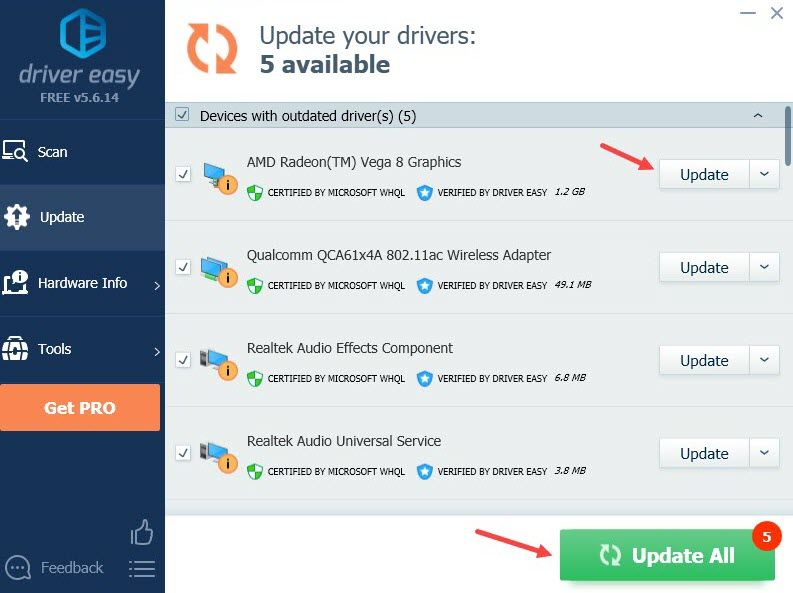
আপনার যদি সহায়তার দরকার হয় তবে যোগাযোগ করুন ড্রাইভার ইজির সহায়তা দল at সমর্থন@letmeknow.ch ।
নতুন ড্রাইভার কার্যকর হওয়ার জন্য আপনার পিসি পুনরায় চালু করুন। আপনি এখন আরও উচ্চতর এফপিএস পান কিনা তা পরীক্ষা করে দেখুন। যদি এটি আপনার ক্ষেত্রে কাজ না করে, পরবর্তী সমাধানে এগিয়ে যান।
4 ফিক্স: ইন-গেম সেটিংস সামঞ্জস্য করুন
আমরা এখন পর্যন্ত যে সমাধানগুলির বিষয়ে কথা বললাম তা মূলত আপনার পিসি সেটিংসের সাথে করতে হবে। এছাড়াও কয়েকটি টুইট রয়েছে যা আপনি কম এফপিএস সমস্যা সমাধানের জন্য গেমটিতে আবেদন করতে পারেন। এখানে কীভাবে:
- ইএসও চালু করুন। লগ-ইন স্ক্রিনে ক্লিক করুন সেটিংস ।
- নির্বাচন করুন ভিডিও ইন-গেমের গ্রাফিক্স সেটিংসের জন্য ট্যাব।
- নীচের সেটিংস দেখুন এবং প্রয়োজন হিসাবে সামঞ্জস্য করুন।
প্রস্তাবিত:
প্রদর্শন মোড: পূর্ণ পর্দা
উলম্ব সিঙ্ক: বন্ধ
অ্যান্টি-এলিয়াসিং: বন্ধ
দূরত্ব প্রদর্শন: 0 - 1/3 মান
ছায়া মানের: বন্ধ
জল প্রতিবিম্ব গুণ: বন্ধ
Ptionচ্ছিক:
জমিন মানের : মাঝারি বা নিম্ন
সাবসম্পলিং গুণ: কম
সর্বাধিক কণা সিস্টেম: মানটির 1/3 থেকে 1/2
কণা দমন দূরত্ব: মানটির 1/3 থেকে 1/2
সেটিংসটি সংরক্ষণ করুন এবং গেমটিতে আপনার এফপিএস চেক করুন। এটি একটি বড় এফপিএস উত্সাহ আনতে হবে। যদি এটি আপনাকে ভাগ্য না দেয় তবে পরবর্তী সমাধানে যান।
5 ঠিক করুন: অব্যবহৃত মোডগুলি এবং অ্যাড-অনগুলি মুছুন
অ্যাড-অনস এবং মোডগুলি ইএসও প্লেয়ারগুলির মধ্যে বেশ জনপ্রিয় এবং তারা গেমিংয়ের অভিজ্ঞতাটি অনুকূলকরণে সত্যই সহায়ক হতে পারে। তবে আপনি যদি অনেক বেশি অ্যাড-অন ইনস্টল করেছেন এবং সেগুলি আসলে ব্যবহার না করেন তবে কিছু অপসারণ বিবেচনা করুন এবং সেগুলি কেবল প্রয়োজনীয় রাখুন। আপনার এফপিএস উন্নত করতে এই পদক্ষেপগুলি অনুসরণ করুন:
- আপনার কীবোর্ডে, টিপুন উইন্ডোজ লোগো কী এবং এবং উইন্ডোজ ফাইল এক্সপ্লোরার খুলতে।
- নেভিগেট করুন সি: ব্যবহারকারীগণ \ নথিগুলি বয়স্ক স্ক্রোলস অনলাইন ।
- এনএ মেগাসেরবারের জন্য, প্রবেশ করান লাইভ ফোল্ডার ;
ইইউ মেগাসেরবারের জন্য, প্রবেশ করুন liveeu ফোল্ডার । - খোঁজো অ্যাডঅনস ফোল্ডার এবং এটি খুলুন। আপনি অ্যাড-অনের নাম সহ সাবফোল্ডারগুলি সন্ধান করতে পারেন এবং এই সাবফোল্ডারগুলি মুছতে পারেন।
- লাইভ ফোল্ডারে ফিরে যান এবং খুলুন সেভড ভেরিয়েবলস ফোল্ডার । পদক্ষেপ 4-এ আপনি মুছে ফেলা অ্যাড-অনগুলির এন্ট্রিগুলি সরান।
- লাইভ ফোল্ডারে ফিরে যান, তারপরে মুছুন অ্যাডঅনসেটেটিংস.টেক্সট ।
- গেমটি পুনরায় চালু করুন এবং নিশ্চিত করুন যে আপনি চান না এমন মোডগুলি এবং অ্যাড-অনগুলি সরানো হয়েছে।
আপনার সমস্যার সমাধান হয়েছে কিনা তা পরীক্ষা করে দেখুন। যদি এটি কাজ না করে তবে শেষ সমাধানটি চেষ্টা করে দেখুন।
6 ফিক্স: ব্যবহারকারীর সেটিংস পরিবর্তন করুন
আপনি সরাসরি ব্যবহারকারীর সেটিংসযুক্ত একটি ফাইল পরিবর্তন করতে পারেন। অনেক খেলোয়াড় উচ্চতর এফপিএসের জন্য এই টুইটগুলি তৈরি করতে পছন্দ করেন, তবে সাবধানতার সাথে করা না হলে ঝুঁকি থাকতে পারে। ব্যবহারকারীর সেটিংস সংশোধন করতে পদক্ষেপগুলি অনুসরণ করুন:
- টিপুন উইন্ডোজ লোগো কী এবং এবং উইন্ডোজ ফাইল এক্সপ্লোরার খুলতে।
- যাও সি: ব্যবহারকারীগণ \ নথিগুলি বয়স্ক স্ক্রোল অনলাইন Online লাইভ ।
- ওপেন ইউজারসেটিংস.টেক্সট। আপনার কোনও পরিবর্তন করার আগে এই ফাইলটির একটি অনুলিপি নিশ্চিত করে নিন।
- একের পর এক সেটিংয়ের জন্য অনুসন্ধান করুন এবং কেবলমাত্র নীচে মানগুলি সামঞ্জস্য করুন:
HIGH_RESOLUTION_SHADOWS সেট করুন 1 >> 0
ছায়া গো সেট করুন 4 >> 0
সেট করুন জিপিউসমোথিং ফ্রেম 10 >> 0
SEF REFLECTION_QUALITY_v3 2 >> 0
PARTICLE_DENSITY সেট করুন 3 >> 0
সেট করুন MIP_LOAD_SKIP_LEVELS 0 >> 1
এন্টি_এলআইআইএসিং_ভি 2 সেট করুন 1 >> 0
- আপনার কাজ শেষ হয়ে গেলে, পরিবর্তনগুলি সংরক্ষণ করুন এবং এই ফাইলটি বন্ধ করুন।
আপনি এখন আরও উচ্চতর এফপিএস পান কিনা তা দেখতে গেমটি চালান।
যদি পারফরম্যান্স খারাপ হয়ে যায় তবে সম্ভাবনা কম হলেও আপনি মুছতে পারেন ইউজারসেটেটিং.টেক্সট এটি সংশোধিত হয়েছিল। আপনি যদি ফাইলটির একটি অনুলিপি তৈরি করেন তবে কেবল এটিই করুন।আশা করি এই নিবন্ধটি আপনার সমস্যার সমাধান করে এবং আপনি এখন ইএসওতে একটি উচ্চতর এফপিএস পাবেন! আপনার যদি কোনও প্রশ্ন বা পরামর্শ থাকে তবে দয়া করে বিনা দ্বিধায় মন্তব্য করুন।
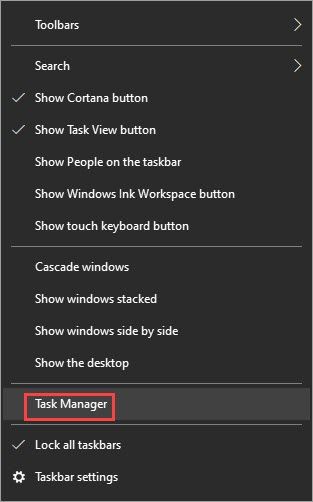
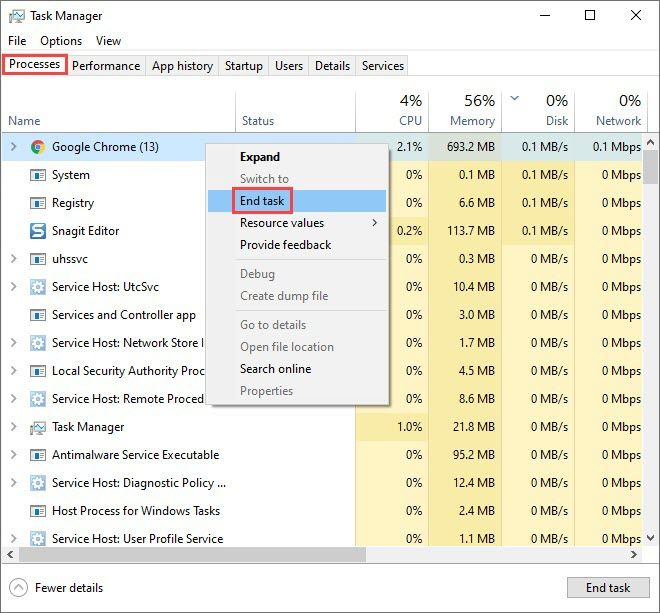
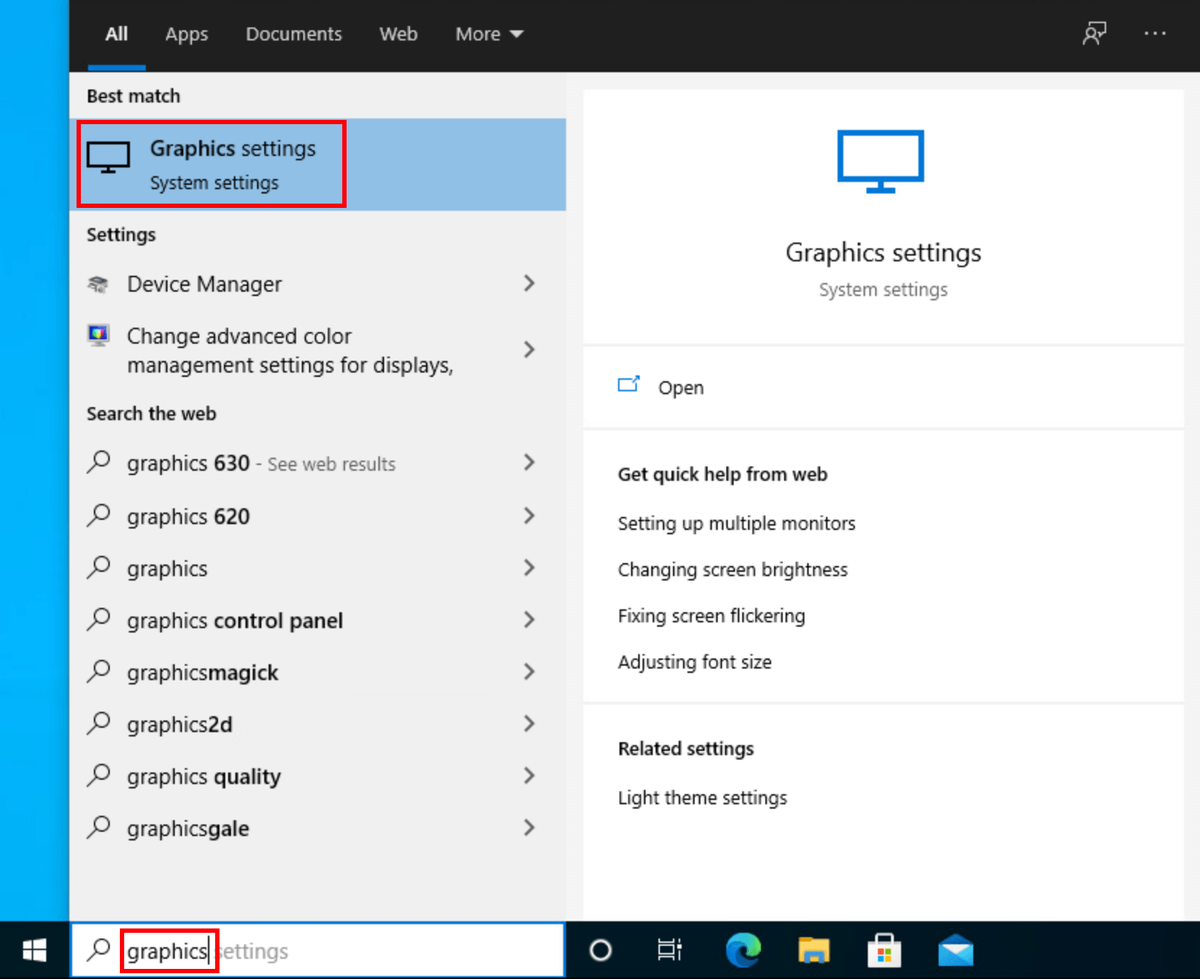
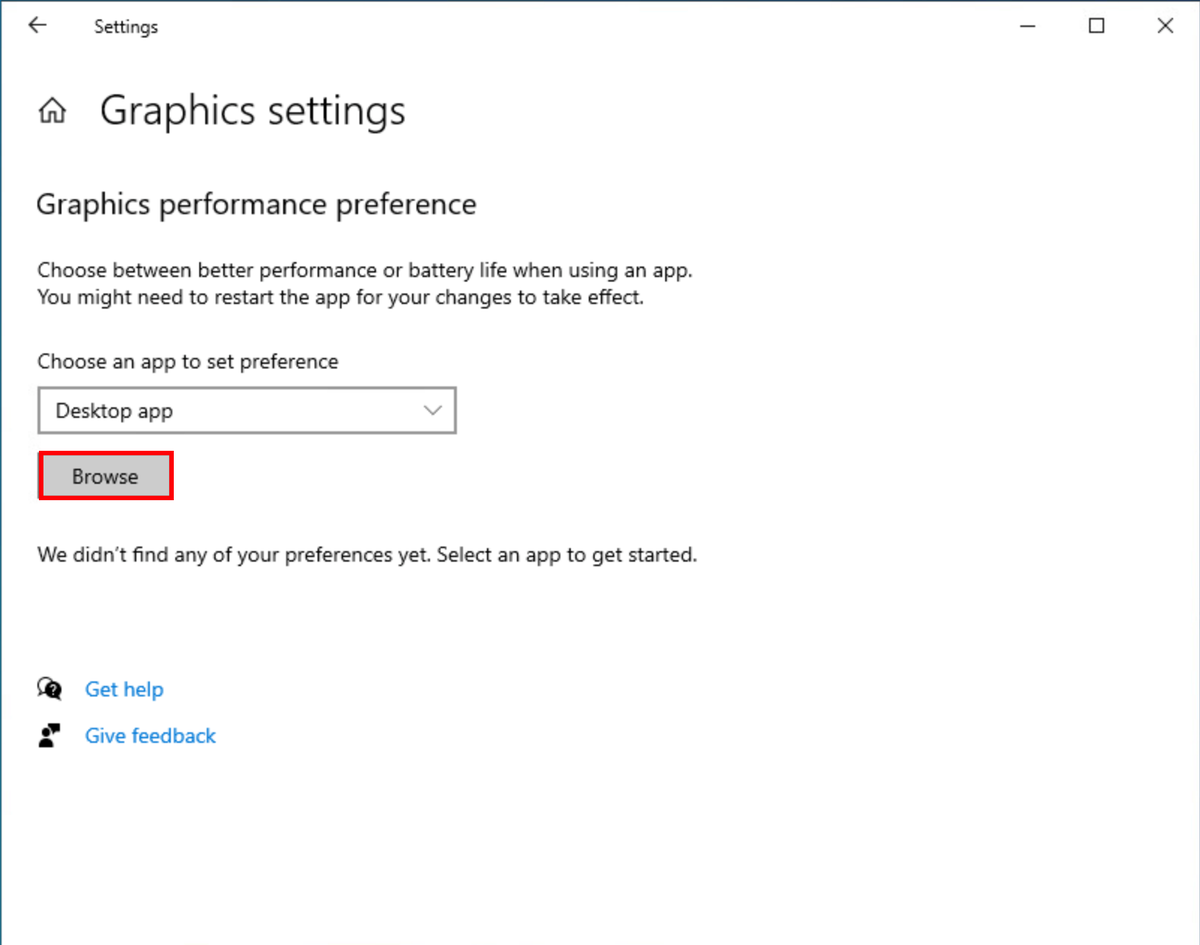
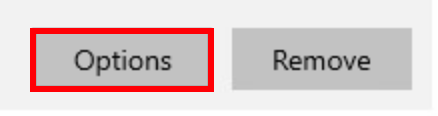
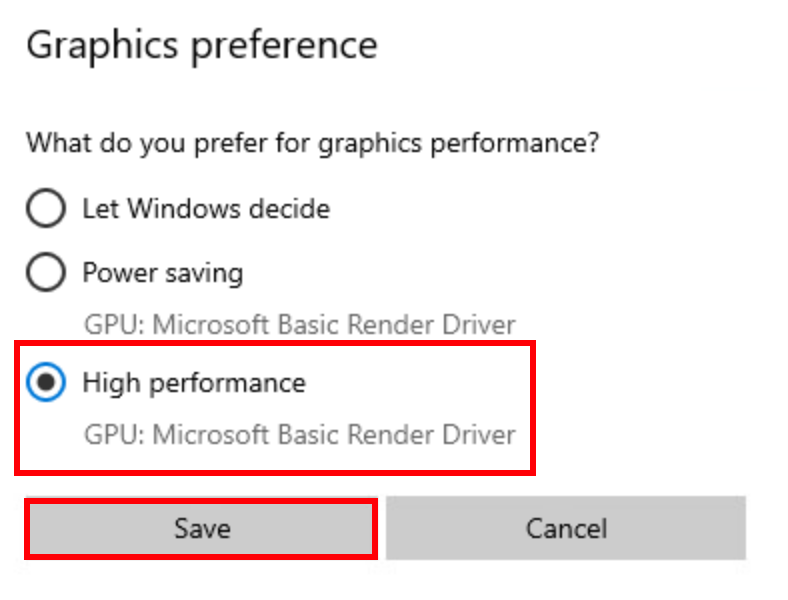
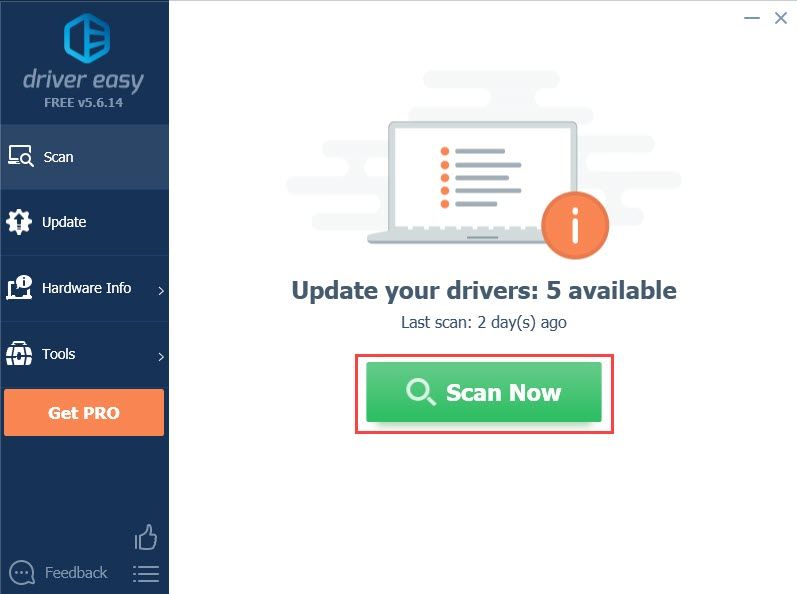
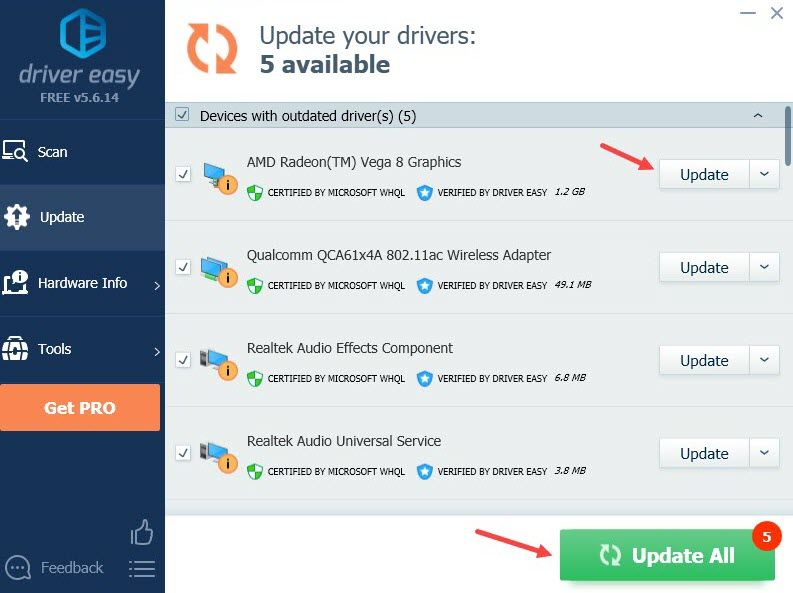

![[ডাউনলোড করুন] উইন্ডোজ 10/8/7 এর জন্য জিফোরস জিটিএক্স 1650 ড্রাইভার](https://letmeknow.ch/img/driver-install/12/geforce-gtx-1650-driver.jpg)



![[সমাধান] মূল লোড হবে না | দ্রুত এবং সহজে!](https://letmeknow.ch/img/knowledge-base/96/origin-won-t-load-quickly-easily.png)
![[সমাধান] আর-টাইপ ফাইনাল 2 পিসিতে ক্রাশ হতে থাকে](https://letmeknow.ch/img/knowledge/34/r-type-final-2-keeps-crashing-pc.jpg)